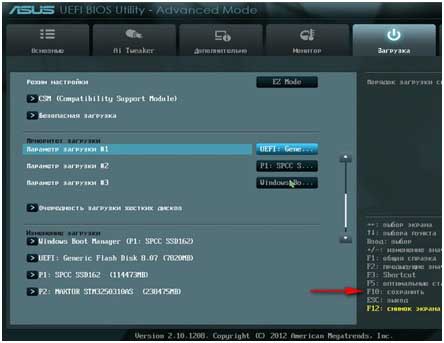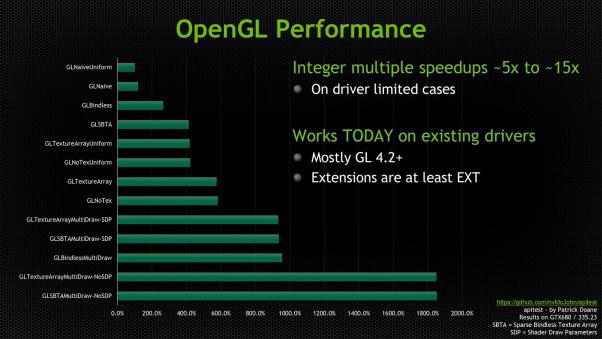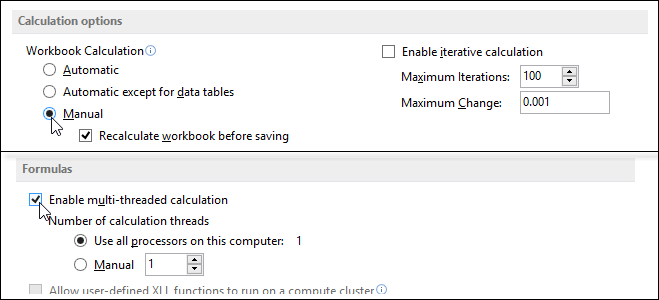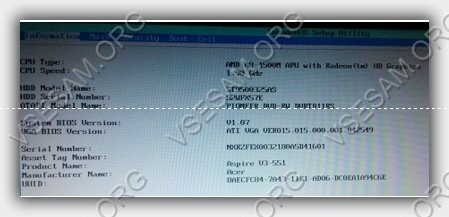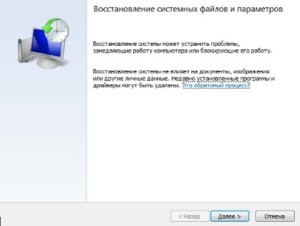Срок доставки товара в течении 1-3 дней !!!
|
|
Как откатиться c Windows 10 Anniversary Update 1607 до более ранней версии? Как откатить последнее обновление windows 10
Как откатиться к предыдущей сборке и удалить обновления в Windows 10
Windows 10 автоматически устанавливает обновления в фоновом режиме. Единственный способ это предотвратить – настроить подключение к интернету как лимитное, чтобы обновления не скачивались автоматически. Между тем установка обновлений, особенно крупных новых сборок Windows 10 наподобие ноябрьского обновления, потенциально может привести к возникновению проблем.Конечно, проблемы появляются далеко не всегда, но если внезапно возникли неполадки, стоит проверить, не в обновлениях ли дело. Патчи Microsoft не идеальны, поэтому иногда бывает полезно воздержаться от установки обновления, пока его не исправят. Это также необходимо, если обновление несовместимо с установленным программным обеспечением или оборудованием.

Удаление крупных обновлений – «сборок»
Для Windows 10 бывают обновления двух типов. Помимо обычных патчей иногда выходят так называемые сборки. Первая такая сборка вышла в ноябре 2015 года как «ноябрьское обновление». По сути это новая версия Windows 10 – номер 1511.
Удаление новой сборки – один из важных этапов решения любых проблем, если вы участвуете в программе Windows Insider и помогаете тестировать новые, нестабильные сборки Windows 10. Если новая сборка работает очень нестабильно, можно откатиться к предыдущей.
Для этого откройте меню «Пуск» (Start) или начальный экран и запустите интерфейс «Параметры» (Settings). Там откройте раздел «Обновление и безопасность > Восстановление» (Update & security > Recovery). В разделе «Выполнить откат к более ранней сборке» (Go back to an earlier build) нажмите кнопку «Начать» (Get started). После этого текущая сборка Windows 10 будет заменена на предыдущую.
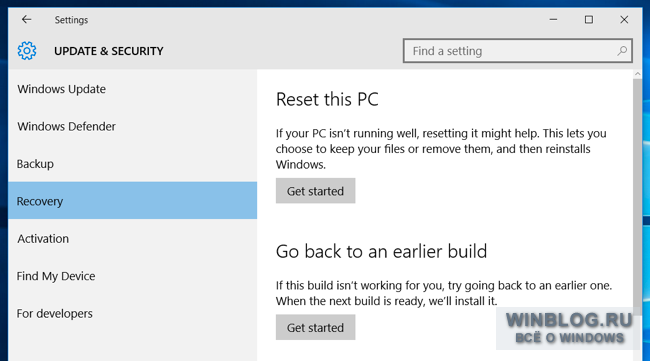
Однако окончательно отказаться от установки новых сборок таким способом нельзя. Следующая крупная сборка будет скачана и установлена автоматически. Если у вас стабильная версия Windows 10, это может произойти через несколько месяцев. Если вы пользуетесь тестовыми сборками, обновление произойдет гораздо быстрее.
Если такой опции вообще нет, значит, с момента установки текущей сборки прошло много времени. Windows 10 автоматически удаляет старые файлы через 30 дней после обновления. Кроме того, дело может быть в том, что вы использовали опцию «Предыдущие установки Windows» (Previous Windows installation(s)) в утилите «Очистка диска» (Disk Cleanup). Сборки рассматриваются как новые версии Windows, поэтому удаление сборки выполняется точно так же, как откат с Windows 10 до Windows 8.1 или 7. После истечения 30 дней для возвращения к предыдущей сборке придется переустанавливать Windows 10 или восстанавливать систему из полной резервной копии.
Из-за нового принципа действия функции «Вернуть компьютер в исходное состояние» (Reset this PC) в Windows 10, вернуться к предыдущей сборке путем восстановления нельзя. При восстановлении устанавливается текущая сборка Windows 10. Это экономит время – не нужно обновлять Windows 10 с нуля после восстановления, в отличие от Windows 8. Но и от неугодной сборки таким путем не избавиться.
Удаление обычных обновлений
Обычные, некрупные обновления, которые Microsoft регулярно выпускает, можно удалять точно так же, как в предыдущих версиях Windows 10. Для этого откройте интерфейс «Параметры», перейдите в раздел «Обновление и безопасность > Центр обновления Windows» (Update & security > Windows Update), выберите «Дополнительные параметры > Просмотреть журнал обновлений > Удалить обновления» (Advanced options > View your update history > Uninstall updates). Там же, кстати, можно посмотреть список недавно установленных обновлений.
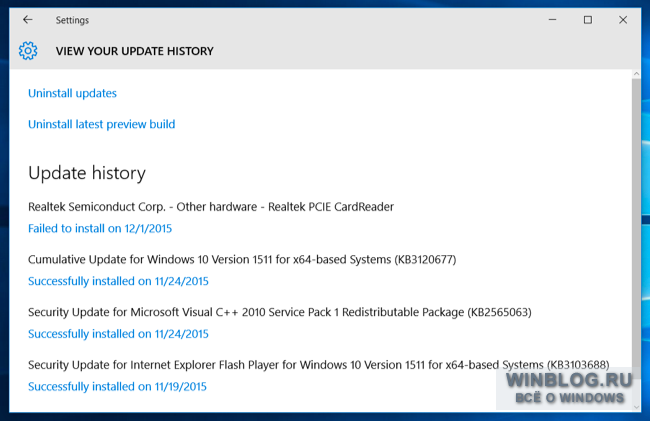
Откроется Панель управления (Control Panel) со списком недавно установленных обновлений. Этот список можно открыть и непосредственно через Панель управления – нужно в разделе «Программы» (Programs) нажать «Удаление программы» (Uninstall a program), а затем сбоку нажать ссылку «Просмотр установленных обновлений» (View installed updates).
Список автоматически сортируется по дате установки обновлений. Если вы ищете обновление, приведшее к возникновению неполадок, посмотрите, какое было установлено последним. Также можно воспользоваться строкой поиска в правом верхнем углу, если вам известен номер проблемного обновления.
Выделите обновление и нажмите кнопку «Удалить» (Uninstall) или просто дважды щелкните на нем для удаления.
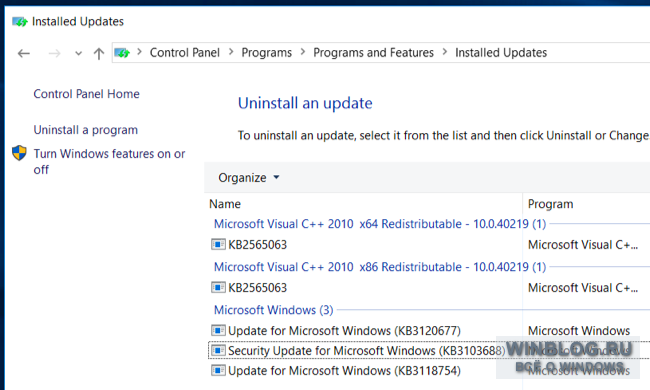
Удалить можно только обновления, установленные с момента перехода на последнюю сборку. Каждая новая сборка – как чистый лист, который постепенно заполняется свежими обновлениями. Отказаться от установки того или иного обновления навсегда невозможно – оно войдет в состав следующей крупной сборки Windows 10. Эти сборки – как «пакеты обновлений» (Service Packs) в предыдущих версиях Windows: они включают в себя все изменения, внесенные в Windows 10 с момента последнего релиза.
Чтобы предотвратить повторную установку нежелательного обновления, нужно скачать утилиту Microsoft «Показать или скрыть обновления» (Show or hide updates) и заблокировать ненужный пакет. Возможно, это и не обязательно, но мы не уверены, что Windows 10 не попытается со временем переустановить удаленные вручную обновления. Однако даже эта утилита является лишь временным решением.
Хочется надеяться, что обновления для Windows 10 будут более стабильны, чем для предыдущих версий, поскольку они тестируются с участием широкого круга пользователей. Однако знать, как удалять проблемные обновления, все-таки полезно.
Автор: Chris HoffmanПеревод SVET
Оцените статью: Голосов 2www.winblog.ru
Как откатить \ удалить Windows 10 обновления
Категория: xroom Компьютерный гений Просмотров: 324Если после установки Windows 10 с осени создатели обновления v1709 вы столкнулись с проблемами и вопросами, с его помощью вы можете удалить его и вернуться или отката к предыдущей версии Windows 1703. Большинство из вас могут быть знакомы с инструкциями, но для тех из вас, кто не, этот пост поможет вам удалить Windows 10 осенью создатели обновления с ПК.
Удалить Windows 10 Осенью Создатели Обновления
Чтобы удалить Windows 10 осенью создатели обновления, вы будете иметь, чтобы открыть меню Пуск. Затем щелкните на ссылке параметры.
Открыв панель настроек, нажмите на обновление и безопасность и здесь выберите восстановление настроек.
Далее нажмите на кнопку НАЧАТЬ кнопку под вернуться к более ранней сборки секции.
Процесс начнется, вам будет предложено несколько вопросов для информационных целей, почему вы собираетесь вернуться к предыдущей версии Windows 10.
Варианты:
- Мои приложения и устройства не работают на этой сборке
- Предыдущих построений, казалось, проще в использовании
- Ранних сборках казалось быстрее
- Предыдущих построений казался более надежным
- По другой причине – сказать им больше.

Сделать необходимое и нажмите кнопку Далее , чтобы двигаться дальше. Если вы хотите, у вас есть шанс отменить сейчас.
Вы должны помнить, что когда вы вернетесь, вы потеряете изменения настройки или приложения, установленные после обновления до текущей версии.
Windows 10 будет предлагать проверить наличие обновлений. Возможно, некоторые новые исправления были выпущены!
Не забудьте записать Ваш пароль или учетные данные, как вам будет необходимо ввести их после завершения процесса.
Нажмите на кнопку следующий, и вы будете поблагодарил за этот строить.
После того, как вы полностью уверены нажмите на кнопку вернуться к предыдущей сборке кнопку, и процесс обновления начнется.
Просто чтобы быть на безопасной стороне, вы можете также создать резервную копию ваших данных перед началом работы.
Как только вы сделали это, вы можете хотеть отложить обновления установка Windows на Windows 10.
Всего наилучшего!
Добавить комментарий
xroom.su
Как откатиться c Windows 10 Anniversary Update 1607 до более ранней версии?
В рамках празднования первого дня рождения операционной системы Windows 10, Microsoft выпустило первое крупное обновление. Тем не менее Microsoft делает жизнь немного сложнее для тех, кто не планировал обновляться.
Anniversary Update (version 1607, OS build 14393.10) привносит некоторые существенные изменения в систему, и прежде всего в cortana.

К сожалению, как и с любым значительным обновлением не обходится без ошибки и сообщения о несовместимости программного обеспечения. Те, разочарование в связи с изменениями будет действовать быстро, хотя, как SuperSite Windows, удалось обнаружить незначительные изменения в параметрах восстановления Microsoft, что в настоящее время ограничивает период отката до 10 дней после первоначального обновления.
Имея это в виду, если вы жаждете безмятежные дни Windows 10 версии 1511 и до сих пор в течение 10 дней, вот как понизить вашу ОС (как всегда, вы можете сделать резервную копию важных данных и документов, прежде чем продолжить ):
- Нажмите на кнопку Пуск > Параметры.
- Выберите «Обновление и безопасность», а затем в левом столбце меню выберите «Восстановление».
- Нажмите на кнопку «Начать» в «Выполнить откат к более ранней сборке».
- Ответьте на вопрос обратной связи почему вы решили вернуться к старой версии.
- Следуйте инструкциям на экране пока не начнется процесс отката.
- Подождите некоторое время и после завершения ваша система откатится к Windows 10 версии 1511.
Нашли опечатку? Выделите текст и нажмите Ctrl + Enter
gamesqa.ru